
I 7 migliori strumenti retro per i team agili (2024)
Bene, per i più impazienti: Puoi iniziare una retrospettiva gratuita o fare la retrospettiva del tuo team online seguendo questo link:
Nota: il sito web è stato tradotto automaticamente. Passa all'inglese per una migliore esperienza di lettura.
Guida alla moderazione
Se vuoi organizzare il tuo primo retro, qui imparerai tutto quello che devi sapere su –, dalla preparazione all'implementazione e alla moderazione.

Quando crei il tuo team, puoi scegliere un nome del team e inserire gli indirizzi e-mail dei membri del team nella prima fase. Se vuoi aggiungere nuovi membri del team in un secondo momento, è possibile farlo facilmente nelle impostazioni.
Raccomandazione:Per familiarizzare con le funzionalità, crea il tuo team demo per iniziare tramite il "Feed". Potrai archiviare il team demo in seguito nelle impostazioni del team.

Poi puoi selezionare facoltativamente un template per il tuo Team Health Check. Questi modelli si basano sul focus desiderato e sul livello di maturità del team. I modelli effettuano una preselezione dal pool di elementi. Puoi adattare questa preselezione in qualsiasi momento.
Se non vuoi utilizzare un modello, puoi saltare questo passaggio cliccando sul pulsante Avanti.
Nell'ultimo passaggio puoi selezionare l'intervallo pianificatoper le retrospettive del tuo team. In questo modo, tu come moderatore ("amministratore del team") riceverai un'e-mail di promemoria quando sarà il momento di preparare la prossima retrospettiva.

Il tempo di preparazione per il tuo primo retro dipende dalla personalizzazione che vuoi dare ai temi. Consigliamo che la prima volta che circa 20 minuti Prenditi un po' di tempo per familiarizzare con lo strumento.
La preparazione della retro inizia con l'invio di un sondaggio al team. Il feedback del sondaggio è la base per la retro.
Il sondaggio in Echometer ti permette di, Ottieni un feedback in due modi:
Indagini retrospettive
In preparazione al prossimo Retro, hai la possibilità di inviare un sondaggio in anticipo.
Tramite la pagina del team > "Prepara il prossimo retro". Puoi preparare l'indagine individualmente alla voce "Raccogli informazioni". Quando componi l'indagine, hai la possibilità di scegliere tra vari tipi di domande, i cosiddetti "item".
Elementi della scalaI membri del team esprimono il loro consenso, da "per niente d'accordo" a "pienamente d'accordo".


Gli oggetti della squadrasi basano sui modelli di squadra selezionati. Puoi vedere questa rotazione nel pool di oggetti della squadra e modificarla come desideri.
Rotazione degli articoli per il controllo della salute
Per facilitarti il compito, abbiamo inserito una logica di rotazione per gli articoli in scala. In questo modo, riceverai automaticamente nuovi temi in ogni retro senza doverlo fare tu stesso ogni volta.
La rotazione è solo un suggerimento. Puoi modificare, rimuovere o aggiungere gli elementi suggeriti come desideri prima di ogni retro. Per modificare la logica della rotazione,ad esempio, per impostare un diverso focus tematico, vai su "Salute della squadra" > "Modifica rotazione".
Sondaggio del team (indipendente dalle retrospettive)
I sondaggi di squadra possono anche essere separati da un retro. Per preparare un sondaggio di questo tipo, vai su "Sondaggi" > "Crea sondaggio" nella tua squadra.
Se in seguito deciderai di includere i risultati in un retro, sarai libero di farlo. I risultati del sondaggio possono essere collegati a un solo retro alla volta.
Iniziare le indagini
Cliccando su "Raccogli feedback con l'indagine" per le indagini retro o su "Continua" per le indagini indipendenti, si apre la finestra di dialogo "Invia indagine".
Qui puoi selezionare/deselezionare i singoli membri del team a seconda delle necessità. Una volta inviata l'indagine, non è più possibile modificarla.
I membri del team ricevono automaticamente l'indagine via e-mail e possono rispondere in modo anonimo. Finché l'indagine è in corso, possono anche modificare le loro risposte in seguito.

Link al sondaggio e numero di risposte
Ogni membro del team può visualizzare il numero di risposte ricevute fino a quel momento nella pagina del team.
Qui troverai anche un link al sondaggio in corso – che può essere utilizzato se un membro del team non ha ricevuto l'invito o lo ha cancellato. Non appena si visualizzano i risultati o si avvia il retro, non è più possibile fornire o modificare il feedback.

Già durante la preparazione del tuo prossimo retro, hai la possibilità di creare lavagne bianche e collegarle al retro.
Lavagna Check-In
Per il check-in, puoi utilizzare una lavagna generata in modo casuale, scegliere una domanda predefinita dal nostro pool di domande per il check-in o creare la tua domanda per il check-in.
<Per modificare il check-in, vai su "Next Retro" nella pagina del tuo team e poi su "Check-In". Puoi anche utilizzare una lavagna aggiuntiva per il check-in. Abbiamo riassunto per te i migliori formati di check-in retro in un articolo del blog.
Lavagna retrò
Se ti piace usare le lavagne bianche, hai sempre la possibilità di accedere spontaneamente ai nostri modelli di lavagne bianche già pronti durante il Retro. Li troverai nell'angolo in alto a destra durante il Retro. Se vuoi preparare la tua lavagna, puoi farlo durante il Retro alla voce "Lavagne". Troverai anche questo modello nell'angolo in alto a destra.
Puoi visualizzare i risultati e avviare il retro nella pagina della squadra. Quando si avvia il retro, tutti i membri della squadra ricevono automaticamente un invito a partecipare via e-mail e possono quindi partecipare al retro (anche senza registrazione preliminare).
Attenzione: Una volta avviato il retro, non è più possibile fornire o modificare il feedback tramite il questionario.

Le spiegazioni che seguono ti guideranno passo dopo passo attraverso il retro e includeranno consigli su come farlo. Una retro dura solitamente dai 45 ai 90 minuti, a seconda del numero di argomenti trattati. Maggiori informazioni sul Durata di un retro che puoi trovare nel nostro blog.
Ora sei nella schermata iniziale di Retro. Qui puoi già vedere e impostare diverse cose.

Top
Giusto
Il check-in ha lo scopo di coinvolgere tutti i partecipanti fin dall'inizio e di creare un'atmosfera di discussione aperta. Ogni membro del team risponde alla domanda di check-in in non più di 20 secondi e poi passa la parola al membro successivo.
Opzionalmente, puoi anche effettuare il check-in per iscritto sulla lavagna: Ogni membro del team può creare una nota facendo doppio clic sulla lavagna.
Una volta completato il check-in, puoi passare al punto successivo dell'agenda cliccando sul pulsante "Avanti" in basso.


In questa fase, i risultati del sondaggio, raccolti in precedenza, vengono visualizzati e discussi. I risultati delle domande aperte vengono mostrati per primi, seguiti da quelli delle domande a scala. Tuttavia, in qualità di facilitatore, puoi modificare questo ordine in modo flessibile (prima del retro).
Il feedback può essere fornito anche durante il retro. Puoi prima inserire il tuo feedback nell'apposito campo e poi condividerlo con gli altri partecipanti.
Nel retro, è possibile fornire un referto aggiuntivo. Puoi inserirli prima per te nell'apposito campo e poi condividerli con gli altri partecipanti.
I risultati delle domande della scala sono visualizzati nella storia temporalese ci sono più punti di misurazione. I risultati del sondaggio in corso sono visualizzati in verde e i risultati dell'ultima retro sono visualizzati in grigio. Puoi usare il cursore in alto per mettere in evidenza il tuo feedback. Naturalmente, il feedback rimane anonimo per gli altri membri del team.
È anche possibile aggiungere commenti che possono essere visualizzati anche dopo la retrocessione.

In questa fase vengono discusse tutte le misure che sono state definite o continuate nell'ultima retro. Si può decidere se una misura è stata fatta, se deve essere tenuta o annullata (se la misura non è stata efficace o non è più utile nel frattempo). Una volta completata questa fase, inizia la pianificazione di nuove misure.
Se stai eseguendo il tuo primo retro, questo passaggio verrà saltato poiché non sono state impostate azioni precedenti.

Votazione in diretta
In questo caso si stabilisce quali argomenti vale la pena trattare di nuovo in dettaglio e possibilmente anche discutere su una lavagna. In questo modo si garantisce che le misure vengano ricavate per gli argomenti giusti.
In qualità di moderatore, puoi stabilire quanti voti possono essere espressi da ogni persona e puoi vedere quanti voti sono già stati espressi – non tutti i voti devono essere espressi per terminare la votazione. Una volta terminata la votazione in diretta, tutte le risposte sono ordinate in base al numero di voti ed è facile vedere quali argomenti sono considerati importanti dal team.
Analizzare sulla lavagna e ricavare misure
A seconda delle tue esigenze, puoi registrare direttamente una misura per un feedback o aprirla su una lavagna.
Le misure possono essere registrate direttamente tramite il pulsante Misure in basso a destra. È anche possibile creare e collegare le misure tramite il pulsante delle misure sulla mappa di feedback (consigliato).
Nel formulare le misure, ti consigliamo di indicare il primo passo concreto nel titolo e l'obiettivo più ampio che si sta perseguendo nei dettagli.

Infine, ogni partecipante ha la possibilità di valutare brevemente il retro da 0 a 10 utilizzando la domanda ROTI ("Return on Time Invest"). Quando tutti i voti sono stati espressi, il moderatore può chiudere la votazione. Il risultato sarà quindi visibile e potrai condividere ciò che è andato bene nel Retro e ciò che potrebbe essere fatto meglio la prossima volta.
Al termine, tutti i partecipanti riceveranno un'e-mail con tutti i risultati del retro.
Se a una persona è stata assegnata una misura, riceverà anche una notifica via e-mail.

Archivio retrò
Nella barra laterale di sinistra tu (e i membri del tuo team) troverai l'Archivio Retro. Qui puoi vedere le cronache passate, comprese le lavagne. Oltre alle retrospettive, viene anche visualizzato graficamente lo sviluppo del punteggio ROTI.
Cruscotto salute del team
Nella dashboard Salute del team troverai i risultati per i singoli elementi e la durata media della retrocessione.
Se conduci delle retros con diversi team, puoi impostare dei cosiddetti item sullo stato di salute dell'area di lavoro che vengono interrogati automaticamente nelle indagini di tutti i tuoi team. In questo modo, puoi catturare lo sviluppo dell'intero teamall'interno della tua organizzazione.
Gli elementi di Workspace Health sono elencati nel pool di elementi di Workspace Health alla voce "Rotazione degli elementi". Qui puoi selezionare quali elementi devono essere interrogati dai vari team. Puoi anche definire una rotazione per gli elementi.
Se imposti più di due voci di Workspace Health, queste ruoteranno in modo che le indagini non diventino troppo lunghe. Con il tempo, questo riempirà automaticamente il dashboard di Workspace Health.
Se le voci selezionate non ricevono risposta entro il periodo di rotazione, puoi inviare un sondaggio separato il Pulse Check.
Il dashboard di Workspace Health ti mostra questo sviluppo trasversale al team attraverso le azioni completate, le retros e gli elementi di Workspace Health. La panoramica dei risultati nel tempo ti permette di vedere rapidamente le tendenze e gli sviluppi.
Tutti gli utenti di Echometer possono generare un link di feedback personale. Per ricevere un feedback personale da colleghi e clienti, il link può essere semplicemente copiato e condiviso. Anche le persone che non hanno un account Echometer possono fornire un feedback tramite i link di feedback. Il feedback fornito è sempre anonimo.
Il feedback inviato può essere visualizzato solo personalmente dal destinatario.
Il feedback personale nell'Echometer è indipendente dalle retrospettive e dai sondaggi di gruppo.
Vuoi capire di nuovo in modo approssimativo, Come funziona Echometer? Allora da questa parte!
Vuoi implementare l'Echometer nella tua organizzazione? La nostra lista di controllo ti aiuterà a pensare a tutto.
Altri consigli per la tua retros

Bene, per i più impazienti: Puoi iniziare una retrospettiva gratuita o fare la retrospettiva del tuo team online seguendo questo link:

Lavagne online, lavagne retrò o magari strumenti di gestione del progetto come Jira? Oggi esistono molti modi per condurre retrospettive digitali. In questo articolo ti mostro,

Molti coach Agile e Scrum Master sono alla ricerca delle migliori domande retrospettive agili – ma quali potrebbero essere? Dipende ovviamente dai tuoi gusti

Indice Nelle retrospettive – si parla molto, ma il team trae azioni valide dalla discussione della retrospettiva? Derivare

Se chiedi alla maggior parte dei manager di parlare della "sicurezza psicologica" o della "visione" (leggi: sicurezza psicologica) dei loro team di sviluppo software agile, concordano sul fatto che questi elementi sono
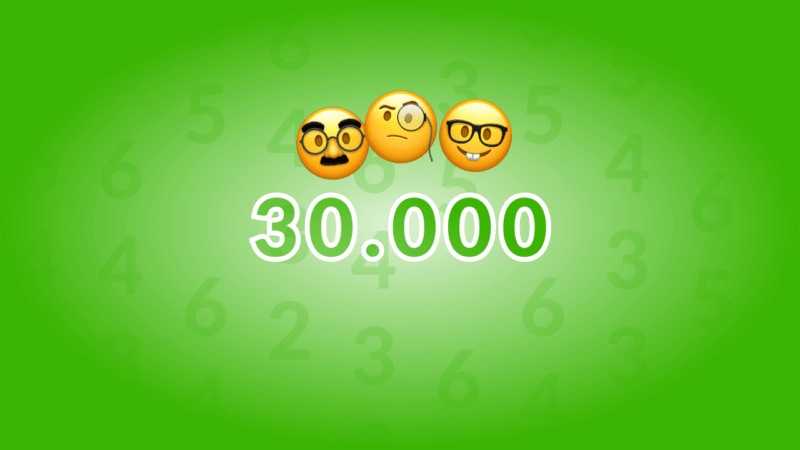
Un team agile esperto ha probabilmente condotto qualche centinaio di retrospettive agili nella sua carriera. Questo è sufficiente perché un membro del team abbia una comprensione intuitiva di come
Forse è il caso di dare un'occhiata al nostro Domande frequenti oppure contattaci tramite il nostro modulo di contatto e facci sapere cosa ti manca in questa pagina.